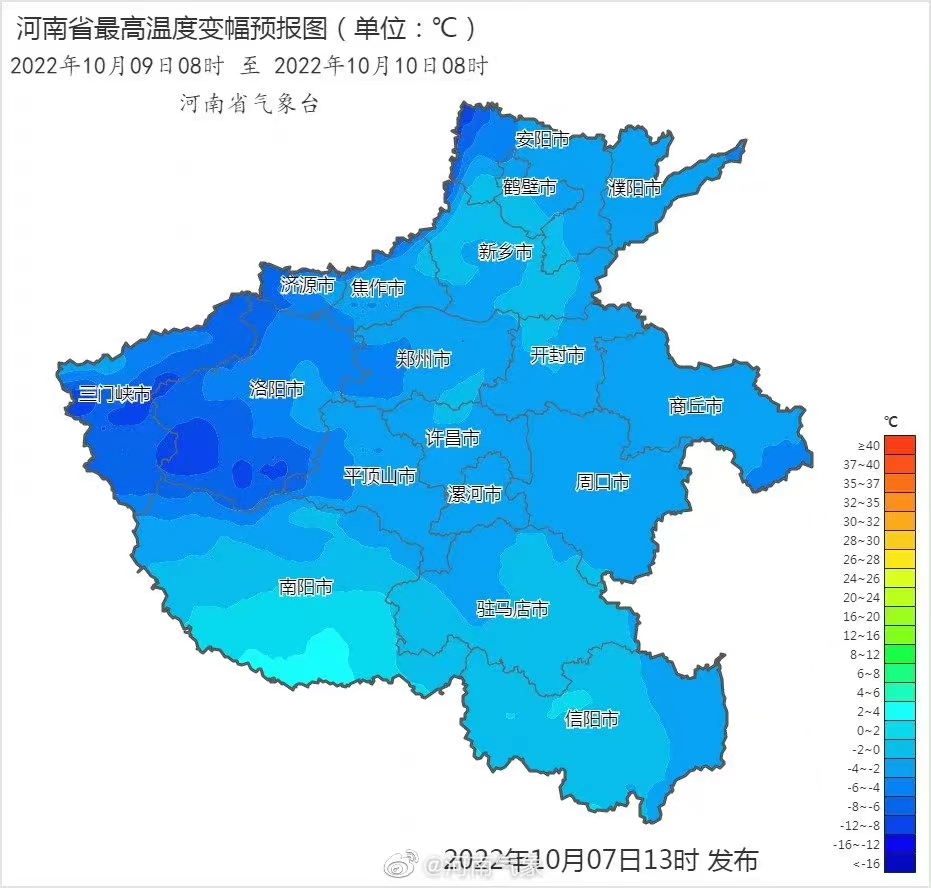ps怎么抠图?ps背景颜色怎么换白色?
时间:2023-03-13 16:31
来源:中漆网

在当今的“看脸”时代,学会一项ps技术成了人们的喜爱,而在生活中,当我们看到一幅好看或者喜欢的图片,都会想着将它抠下来,下面就来给大家演示一种比较简单的ps抠图方法。
1、第一步
打开ps软件,拖入需要制作图片素材,在图层选项窗口中双击背景图将图层解锁。
2、第二步
接着在快捷工具栏中选择魔棒工具。
3、第三步
点击图片的背景,选择抠图区域,然后按Delete键删除背景图。
4、第四步
完成后,再按Ctrl D键。
5、第五步
最后点击文件中的存储为。
6、第六步
将图片命令为png格式,抠图就完成了。
PS将照片背景颜色更换成白色的方法如下:
1、将电脑端PS打开,点击文件下的”打开“按钮,将需要处理的图片素材在PS中打开。
2、点击”魔棒工具“功能按钮,选取整块颜色,如需调整复杂的背景颜色,需借助”钢笔工具“,勾勒图片背景。
3、选取,借助”魔法工具“选择图片的纯色背景区,选取后即可看到如下图所示的展示界面。
4、在相应的功能选型中,调出”前景色“的功能操作按钮,将”当前“的颜色调整成”白色“,也可直接选取左侧的颜色框进行背景颜色的修改操作。
5、最后同时按住alt+delete快捷键,将纯色背景调整成白色即可,最后再将白色背景替换成功的图片保存下来即可。
温馨提示!河南省人事考试疫情防控注意事项
开盘
|
2023-02-07
河南省首批高校哲学社会科学实验室建设名单公布!
开盘
|
2023-02-07
河南疫情最新消息|12月12日河南新增本土确诊病例74例、本
开盘
|
2023-02-07
最新发布!治疗新冠的处方可在线开具
开盘
|
2023-02-07